
Projektowanie raportów w MS ACCESS 2007
Katedra Zastosowań Informatyki
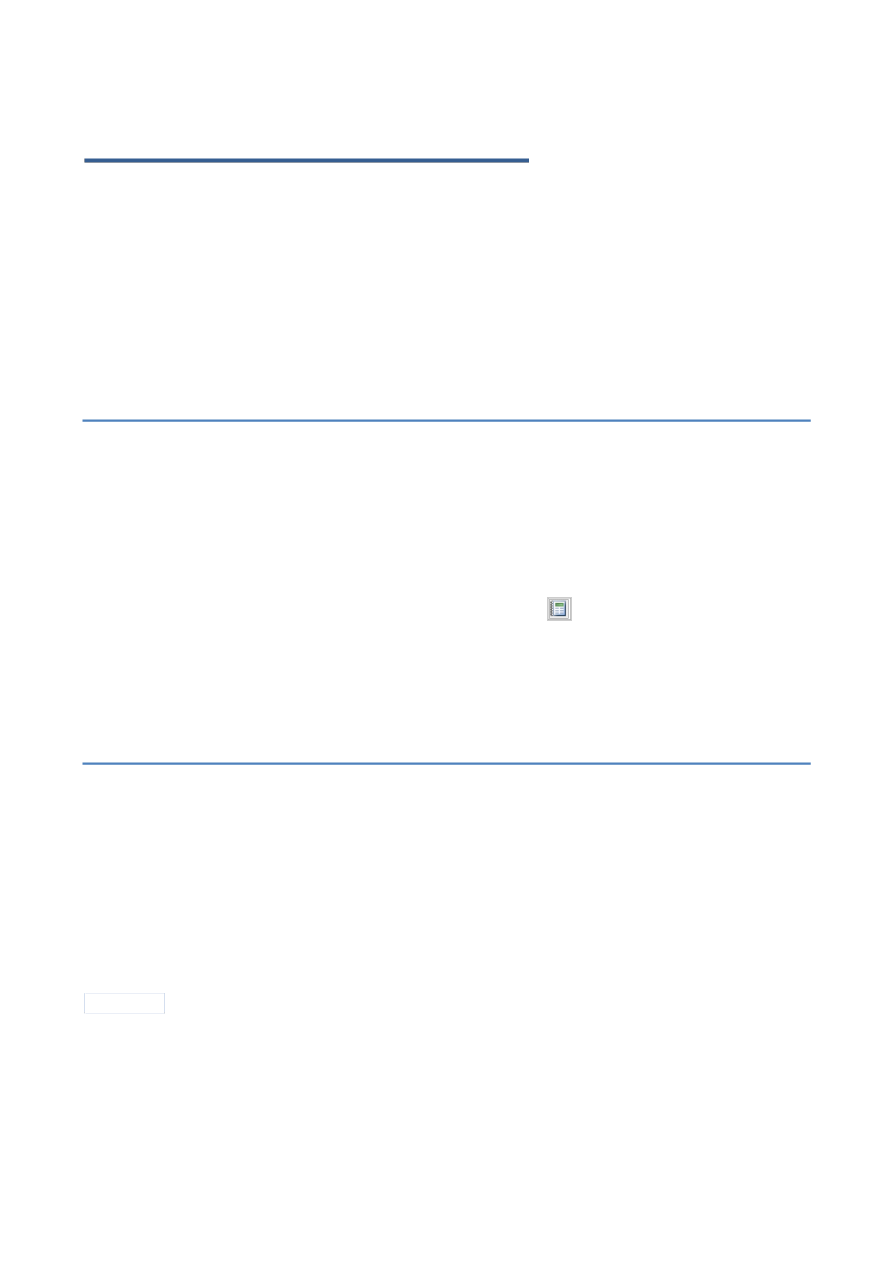
i
danych
do
danych
bazy
jest
Raport
zwartego
zestawienia
wykorzystywanym
obiektem
Prezentacja danych za pomocą raportów
przedstawienia wyników w dokumencie przygotowanym do druku. Proces tworzenia raportów podobny jest
do projektowania formularzy. W MS Access 2007 możliwe następujące sposoby tworzenia raportów:
przy użyciu narzędzia Raport,
z wykorzystaniem i bez pomocy Kreatora raportów,
przy użyciu narzędzia Pusty raport.
Raporty
umożliwiają
porządkowanie
pochodzących
różnych
obiektów
i kwerendy) w grupy według zadanych kryteriów, dokonywanie obliczeń na polach obiektu źródłoweg o
oraz podsumowań dla jednej lub wszystkich grup.
Tworzenie raportu przy użyciu narzędzia Raport
Narzędzie Raport umożliwia szybkie utworzenie raportu, gdyż jest on generowany natychmiast i ta
operacja nie wymaga podawania dodatkowych informacji. W takim raporcie są umieszczane wszystkie pola
tabeli lub kwerendy źródłowej. Narzędzie Raport nie zawsze pozwala uzyskać raport dokładnie spełniający
wymagania, ale umożliwia szybkie przejrzenie danych. Można zapisać tak utworzony raport i zmodyfikować
go w widoku układu lub projektu, dostosowując do własnych potrzeb.
1 .
W okienku nawigacji kliknij tabelę lub kwerendę, która ma być podstawą raportu.
Na karcie Tworzenie w grupie Raporty kliknij przycisk Raport.
Program Access utworzy raport i wyświetli go w widoku układu. Po przejrzeniu raportu można
go zapisać i zamknąć raport oraz tabelę lub kwerendę użytą jako źródło rekordów. Przy następny m
otwarciu raportu program Access wyświetli bieżące dane przechowywane w źródle rekordów.
Tworzenie raportu przy użyciu Kreatora raportów
Kreator raportów pozwala wybrać pola, które mają być ujęte w raporcie. Ponadto jest możliwe
określenie sposobu grupowania i sortowania danych oraz użycie pól z wielu tabel lub kwerend, jeśli
wcześniej zostały określone relacje między tabelami i kwerendami. Łącza do dodatkowych informacji o
tworzeniu relacji można znaleźć w sekcji Zobacz też.
Na karcie Tworzenie w grupie Raporty kliknij przycisk Kreator raportów.
Postępuj zgodnie z instrukcjami wyświetlanymi na stronach Kreatora raportów. Na ostatniej stronie
kliknij przycisk Zakończ.
Korzystając
podglądu
wydruku,
sprawdzić,
wyglądał
wydrukowaniu. Można także powiększyć widok, aby informacje szczegółowe były bardziej czytelne.
UWAGA Aby ująć w raporcie pola z wielu tabel i kwerend, po zaznaczeniu pól z pierwszej tabeli lu b
kwerendy na pierwszej stronie Kreatora raportów nie klikaj przycisku Dalej ani Zakończ. Zamiast tego
powtórz czynności w celu wybrania tabeli lub kwerendy i kliknij dodatkowe pola, które mają zostać zawarte
w raporcie. Następnie kliknij przycisk Dalej lub Zakończ, aby kontynuować.
danych
z
(tabele
2.
1.
2.
z
można
jak
będzie
raport
po
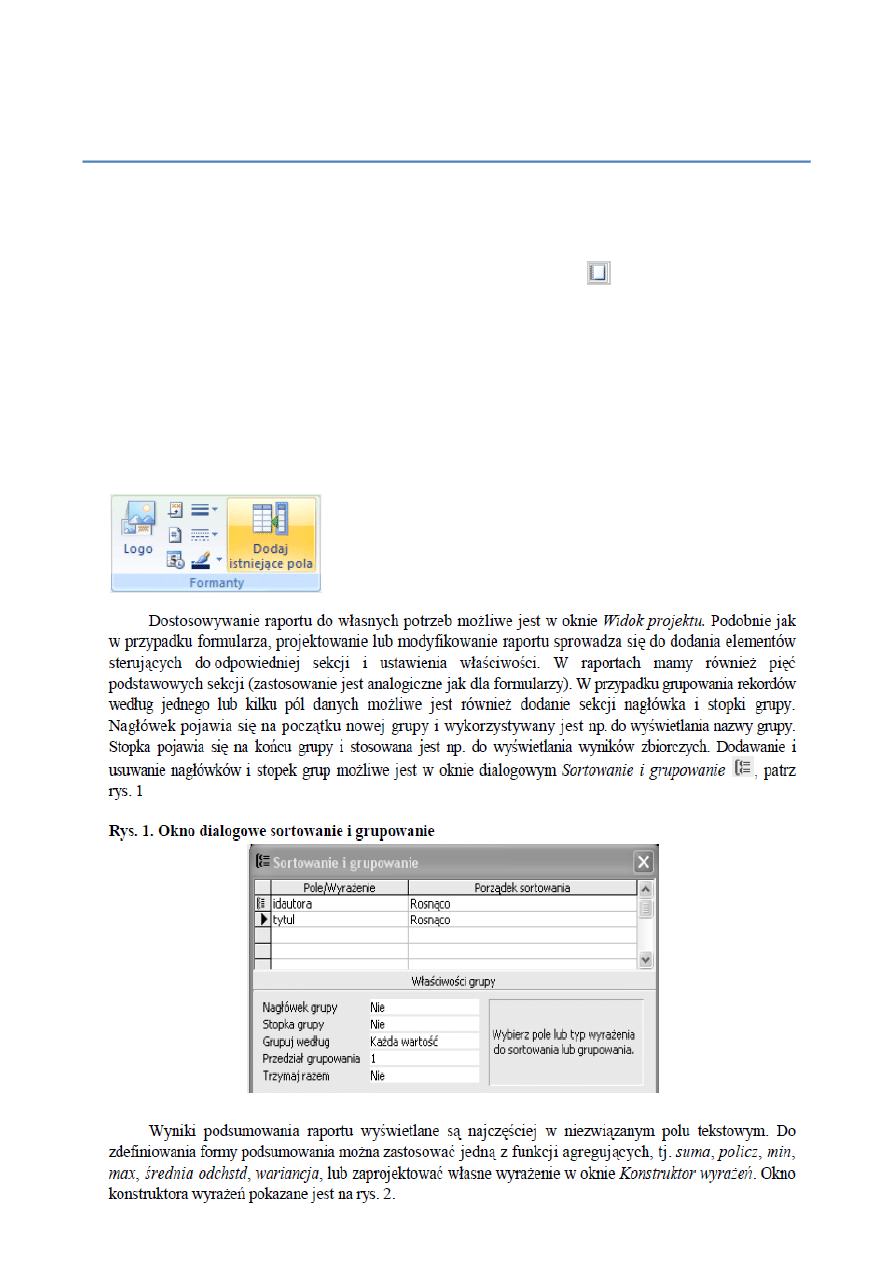
Tworzenie raportu przy użyciu narzędzia Pusty raport
Jeśli użytkownik nie chce tworzyć raportu za pomocą narzędzia Raport ani Kreatora raportów,
można wybrać narzędzie Pusty raport i utworzyć raport od podstaw. Taki sposób tworzenia raportu może
być bardzo szybki, szczególnie wtedy, gdy raport ma zawierać niewiele pól. Aby użyć narzędzia Pusty
raport, należy postępować zgodnie z poniższą procedurą:
1 .
Na karcie Tworzenie w grupie Raporty kliknij przycisk Pusty raport.
Zostanie wyświetlony pusty raport w widoku układu, a po prawej stronie okna programu Access
pojawi się okienko Lista pól.
W okienku Lista pól kliknij znak plus obok tabeli lub tabel z polami, które chcesz umieścić w
raporcie.
Przeciągnij pola pojedynczo do raportu lub przytrzymaj wciśnięty klawisz CTRL i zaznacz kilka pól,
a następnie przeciągnij je wszystkie do raportu.
Użyj narzędzi z grupy Formanty na karcie Formatowanie, aby dodać do raportu logo, tytuł,
numerację stron lub datę i godzinę.
2.
3.
4.
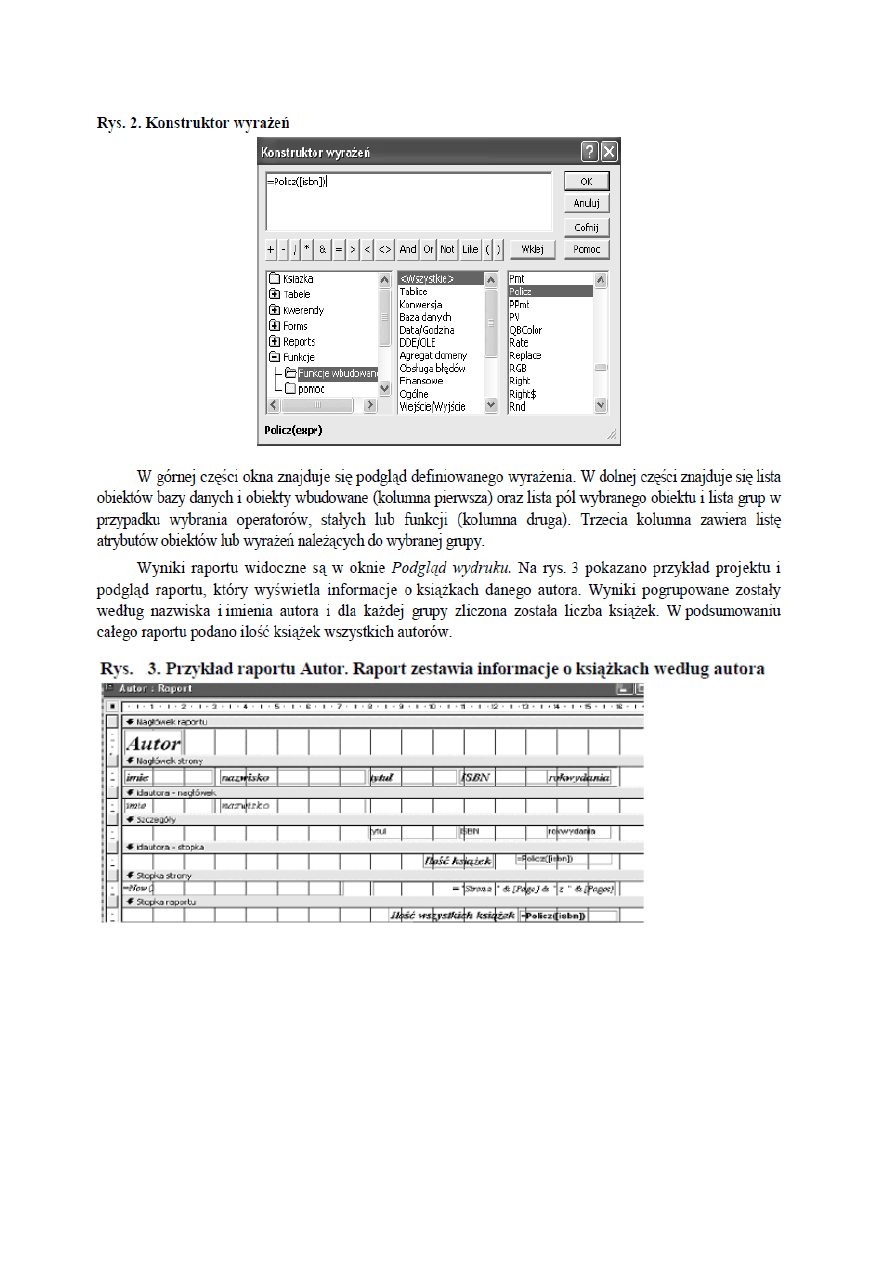
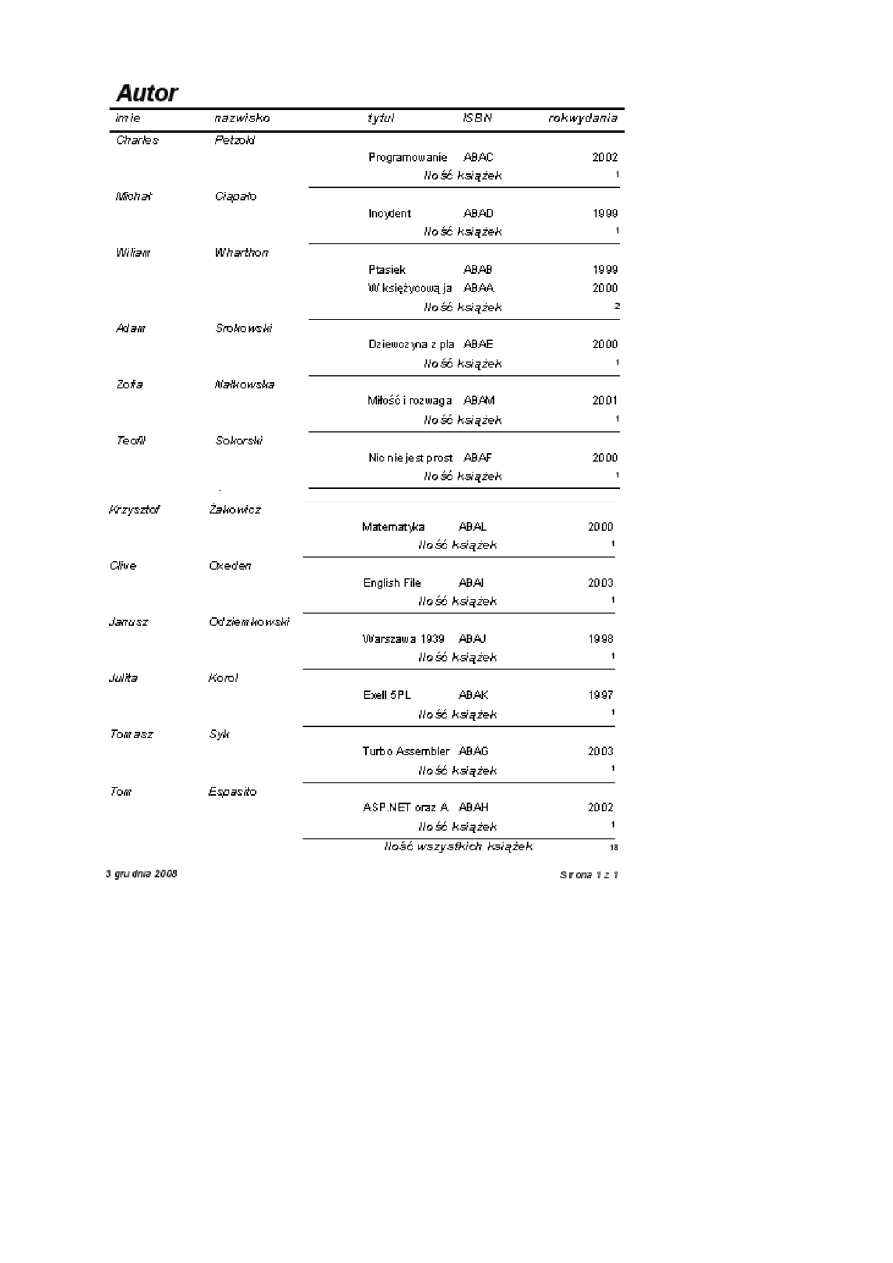
Wyszukiwarka
Podobne podstrony:
projekty szkolen(1) id 401146 Nieznany
Projekt nr2 id 399211 Nieznany
Projekt2 poprawiony id 400268 Nieznany
Projekt z ekologii id 399851 Nieznany
3 Projektowanie betonu id 34011 Nieznany (2)
Projektowanie przekladnie id 40 Nieznany
Projekt z budownictwa id 399843 Nieznany
Projektowanie betonu id 400490 Nieznany
Projekt 10 id 397717 Nieznany
karta oceny projektu 2010 id 23 Nieznany
Projekt 7 (najnowszy) id 398366 Nieznany
projekt 212 id 398203 Nieznany
O korpucji raport id 326029 Nieznany
projekt pale id 399321 Nieznany
PROJEKT WZOR 2 id 399817 Nieznany
projekt 14 id 397725 Nieznany
projekt zewo id 399982 Nieznany
Projekty domow id 401015 Nieznany
Projekt nr 2 id 399188 Nieznany
więcej podobnych podstron